
Рекомендуємо: Як уникнути проблем з установкою Windows 10 October 2018 Update.
Деякі користувачі повідомили, що оновлення завантажуватися - знову і знову, після того, як воно досягає певної порогової точки. Журнал оновлень в деяких випадках повідомляє код помилки 0x80240034, в якому зазначено, що спроба встановлення оновлення виконано.
Якщо служба Windows Update не працює належним чином, хороша думка запустити засіб виправлення неполадок оновлень Windows. Ця проблема не є новою, і подібні речі продовжують відбуватися під час оновлення Windows. Якщо ви зіткнулися з проблемами при завантаженні або установці оновлень, ось як ви можете це виправити.
Виправлення: Windows 10 не вдалося встановити (0x80240034).
Коли оновлення встановлюється багаторазово і я не можу припинити установку, кожен раз, найбільш імовірною причиною цієї проблеми є пошкоджена база даних оновлень. Пошкоджені компоненти Windows Update також можуть сприяти виникненню подібної ситуації. Залежно від історії оновлень вашої системи, для обох елементів може знадобитися усунути неполадки перед завантаженням.
Щоб виправити обидва цих компонента, запустіть засіб усунення неполадок для служби Windows Update. Утиліта автоматично виправить пошкоджені елементи, а також усуне будь-які інші проблеми зі службою Windows Update (наприклад, проблеми з службами Windows Update).
"Центр оновлення Windows" Усуньте проблеми, що заважають оновленню Windows.
Натисніть клавіші Win + I щоб перейти в додаток "Параметри".
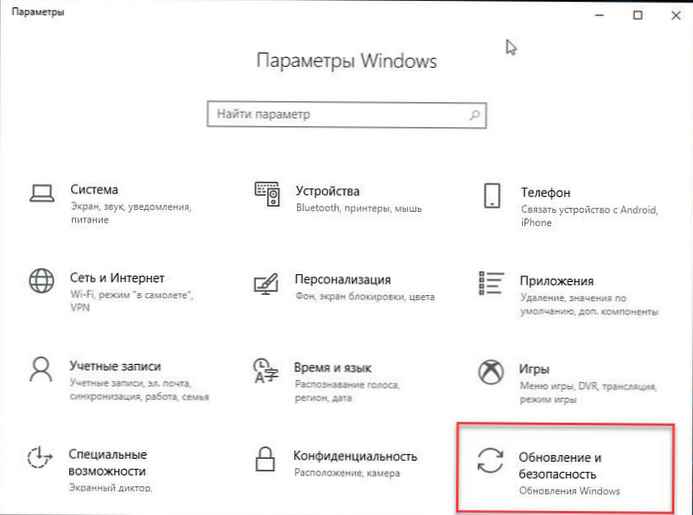
Перейдіть в розділ "Оновлення і безпеку" → "Усунення неполадок".
На сторінці та усунення несправностей клікніть мишкою "Центр оновлення Windows" і натисніть кнопку "Запустити засіб усунення неполадок".
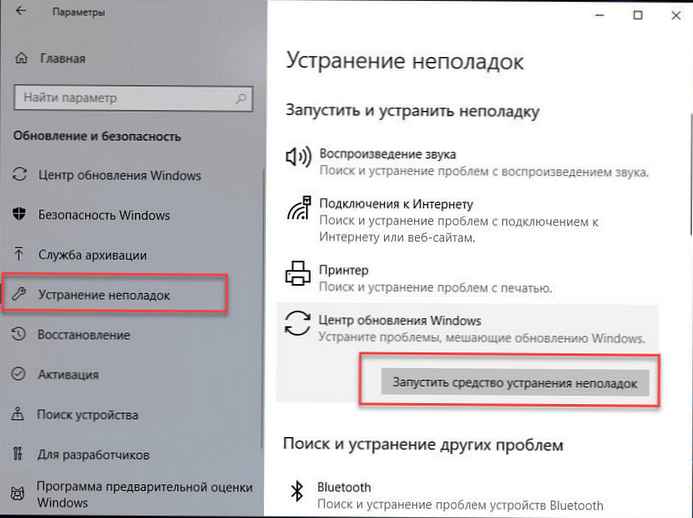
Після того як засіб закінчить роботу, необхідно перезавантажити комп'ютер і спробувати встановити оновлення заново.
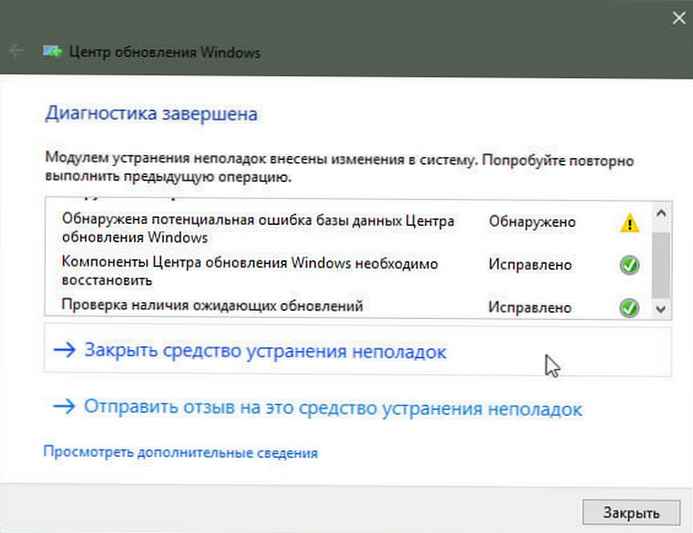
Тепер оновлення пройде як і повинно.
У разі, якщо усунення неполадок не може виправити базу даних оновлень, ви можете вручну виправити її, як зазначено нижче:
Використання командного рядка
Відкрийте "командний рядок"Або"PowerShell " і введіть наступні команди по черзі, натискаючи клавішу Enter.
net stop wuauserv
net stop cryptSvc
net stop bits
net stop msiserver
Ren C: \ Windows \ SoftwareDistribution SoftwareDistribution.old
Ren C: \ Windows \ System32 \ catroot2 Catroot2.old
net start wuauserv
net start cryptSvc
net start bits
net start msiserver
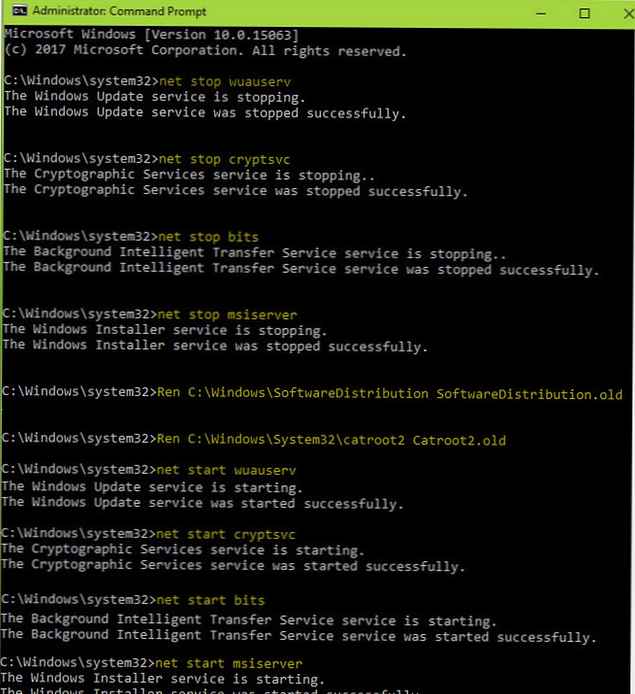
Закрийте вікно командного рядка і перезавантажте комп'ютер.
Після перезавантаження спробуйте ще раз установки доступних вам оновлень Windows, тепер вони повинні працювати нормально.
Якщо у вас все ще є проблеми з отриманням оновлень у службі Windows Update, ви можете оновити систему за допомогою файлу ISO.





![[Вирішено] Чи не працює слайд-шоу на екрані блокування Windows 10](http://telusuri.info/img/images_1/[resheno]-ne-rabotaet-slajd-shou-na-ekrane-blokirovki-windows-10.png)





